Как прошить билайн тв приставку
Опубликовано: 05.09.2024
![]()
Beeline smart box в последнее время является достаточно популярным предложением от компании Билайн. Роутер имеет отличные характеристики и позволяет максимально быстро получить доступ к интернету, который характеризуется отличным сигналом и скоростью. Но, несмотря на высокое качество роутера, могут возникнуть ситуации, когда потребуется прошивка устройства или же перепрошивка под другого оператора. Сделать это можно как самостоятельно, так и обратившись за помощью к опытным специалистам.
Модели роутеров
![]()
В продаже можно найти несколько моделей роутеров, каждая из которых имеет свои преимущества и недостатки, а также особенности. Дальше рассмотрим более подробно каждый из вариантов.
Smart box
Данная модель роутера считается самым простым и распространенным вариантом. Использоваться может для самых разных компьютеров и ноутбуков, даже если модели довольно старые. Подключение выполняется в течение нескольких минут и после того, как устройство перезагрузится, пользователь получает доступ к интернету.
Smart box one
![]()
Это более продвинутая модель роутера, которая поддерживает MIMO и может обеспечить максимальную скорость беспроводного соединения до 300 Мбит/с. Работать устройство может на двух разных частотах 2,5 ГГц и 5 ГГц. Имеет несколько портов для подключения необходимого оборудования и может использоваться для предоставления доступа к интернету на самых разных устройствах. При этом можно получить как беспроводное соединение, так и подключить роутер непосредственно к используемому компьютеру.
Smart box pro
![]()
Модель роутера считается одной из самых лучших и предоставляет пользователям надежно защищенное интернет-соединение на выгодных условиях, которые предоставляет компания Билайн. Скорость соединения может достигать 867 Мбит/с. Имеет достаточное количество портов для подключения дополнительного оборудования. Кроме того, пользователь получает возможность подключить при необходимости гостевую сеть.
Как подключить роутер
Подключение роутера к компьютеру отнимет минимальное количество времени, особенно если большую часть работы будут выполнять опытные профессионалы из компании Билайн.
Сначала монтажники проведут в дом или квартиру специальный кабель. После этого его нужно подключить к порту WAN. Затем компьютер или же ноутбук подключается к LAN порту.
Также можно использовать другой вариант – беспроводную связь, но в самом начале, пока будут выполнены все настройки, лучше всего применять для получения интернет-соединения кабель.
Как настроить роутер
Если говорить непосредственно о настройке устройства, то есть несколько разных вариантов. Сначала рассмотрим быструю настройку, которая отнимет у пользователя минимальное количество времени и после перезагрузки роутера можно будет без проблем заходить в интернет.
После того, как компьютер или же ноутбук будет подключен к используемому роутеру, нужно зайти в браузер и ввести в поисковой строке специальную комбинацию – 192.168.1.1. Это позволит перейти на страницу приветствия от провайдера. После этого нужно нажать на кнопку «Продолжить».
От пользователя потребуется ввести в определенных строках имя пользователя, а затем пароль. На изначальном этапе настройки провайдер для всех предлагает стандартный вариант admin/ admin. Затем снова нужно нажать на кнопку «Продолжить». Такие простые действия позволят перейти в главное меню используемого роутера Beeline smart box.
Дальше выбирается предлагаемый пункт «Быстрая настройка». В этом пункте присутствует сразу четыре разных раздела. Разберемся с каждым предложением детальнее, чтобы можно было подобрать наиболее приемлемый в каждом индивидуальном случае вариант.
- «Домашний интернет». Этот раздел поможет пользователю настроить соединение непосредственно с сетью Билайн. В памяти роутера уже присутствуют все нужные для подключения данные, поэтому пользователю потребуется только ввести свой индивидуальный логин и пароль.
- «Wi-Fi-сеть роутера». Раздел позволит настроить беспроводное соединение для роутера. В поле Имя сети нужно ввести название сети, а затем в поле Пароль придумать свою надежную комбинацию символов для получения доступа к сети в дальнейшем.
- «Гостевая Wi-Fi-сеть». С помощью раздела можно произвести настройку дополнительной гостевой беспроводной сети для роутера.
- «Билайн ТВ». Если такая услуга была заказана у провайдера, то дополнительно нужно к роутеру подключить еще и ТВ-приставку.
Для сохранения всех введенных данных нужно нажать на кнопку «Сохранить». После этого нужно немного подождать. Роутеру потребуется несколько минут, чтобы установить соединение с компьютером. После этого напротив строки «Статус» появится уведомление о том, что интернет был подключен.
Обновление прошивки и сброс настроек
![]()
Для того, чтобы роутер полноценно функционировал, необходимо, чтобы на нем была установлена актуальная версия прошивки. Для того, чтобы скачать последнюю версию, необходимо перейти на официальный сайт провайдера. Также стоит узнать о том, как можно произвести сброс настроек в том случае, если с работой роутера возникнут какие-то проблемы.
Сброс настроек
![]()
Произвести перепрошивку роутера Beeline smart box можно только после того, как совершенно все настройки будут сброшены к заводским параметрам. Такое простое действие, как аппаратная очистка позволит убрать все пароли, а также пути соединения, которые запомнил роутер. Для этого потребуется выполнить следующие действия.
- Подключить роутер к питанию.
- Нажать на кнопку RESET либо же RESTORE.
- Удерживать кнопку примерно 30 секунд.
Сразу же после этого система должна перезагрузиться. Все настройки после включения роутера будут установлены по умолчанию. При этом соединение с интернетом будет деактивировано. Для того, чтобы можно было снова подключиться к сети, потребуется полная настройка программы.
Обновление прошивки
После того, как скачивание будет закончено, некоторое время нужно будет подождать, чтобы роутер перезагрузился и новый вариант программного обеспечения начал функционировать.
Затем выполняются пользователем все необходимые настройки. Если же процесс кажется слишком тяжелым и вы боитесь, что у вас не получится в нем разобраться, то лучше будет обратиться за помощью к специалистам.
Beeline smart box – это качественные современные роутеры, которые каждому пользователю позволят быстро получить доступ к интернету со своего компьютера или ноутбука. Устройство предоставляет качественный сигнал с большой скоростью, поэтому можно будет без проблем выполнять не только самые простые функции в интернете, но и просматривать фильмы или же играть в видеоигры в режиме онлайн.
Компания Билайн открыла цифровое телевидение ещё в 2009 году. К бесспорным плюсам IPTV от Beeline можно отнести тот факт, что при подключении в аренду предоставляется свич и даже STB–приставка. А модельный ряд у таких приставок достаточно внушительный. Условно можно разделить на две группы, которые отличаются наличием жесткого диска.
К первой группе без ЖД относят:
- Cisco – модели CIS 2001 и ISB 2200;
- Motorola – модели VIP 1002E и VIP 1200;
- CА также Tatung STB2530.
- Cisco – CIS 430, ISB 7031, ISB 2230;
- Motorola – VIP 1216, VIP 2262E;
- Tatung STB3210.
Не менее приятной опцией от Beeline можно назвать возможность просмотра ТВ-передач через игровую консоль Xbox 360. Компания применяет самые простейшие свитчи – TRENDnet TE 100-S5 и D-Link DES-1005D.
Итак, как выглядит стандартный пакет абонента? Оборудование от компании Beeline при доставке имеет следующий вид.
Что мы видим в коробке
Заметим, кроме самой приставки в комплекте полно кабелей и прочего оборудования – есть даже HDMI – кабель! Свич от Trendnet – настолько компактен, что спокойно умещается в коробку.
Ну, и напоследок, приятная мелочь. Куда уж без неё? В комплекте вы найдёте магнитик на холодильник. Отметим – компания Билайн следит за своей фирменной символикой – буквально на каждом предмете она присутствует, а в комплект входят наклейки.
Сама схема подключения – элементарно проста: подведённый к дому кабель соединяется в свитч, а же от него подключается непосредственно STB-приставка, и, само собой, ваш ПК. У вас есть роутер, при помощи которого можно выделить программно один порт под STB-приставку? Отлично – в таком случае можно смело подключаться и через роутер. В противном же случае, если роутер не контачит с IPTV – придётся подключать его к свичу.
Во время первого включения STB-приставка Билайн ПО будет обновлять сама, и сама же подключится порталу. Авторизация приставки на портале организуется только на канальном уровне – используется жёсткая привязка по т.н. MAC-адресу. По завершении подключения на вашем рабочем столе будет заставка Microsoft Mediaroom. Да, компания не поскупилась в этом плане – вообще в цифровом телевидении на сегодняшний день это наиболее совершенная и самая дорогая платформа. Ей пользуются известные операторы – AT&T, Deutsche Telekom Vodafone.
Интерфейс достаточно функционален и удобен
Создано очень удобное управление каналами – теперь можно смотреть телепрограмму, листая в списке каналы по очереди, сортированные предварительно по тематике, а можно выделить избранные. В списке каналов вы найдёте онлайн телепрограмму, имеющую опцию «картинка в картинке».
Может, главным и единственным минусом можно назвать то, что записанное видео из приставки удалить нельзя, т.к. запись идёт в кодированном виде. Можно записывать сразу несколько программ. Запись идёт либо по нажатию кнопки, либо по установленному расписанию.
Нешифрованные – их всего 9 – можно смотреть и через компьютер на VLC-плеере. Пульт – программируемый, с его помощью можно управлять четырьмя устройствами. Программировать, как ни странно, можно даже сочетания клавиш – допустим, управление звуком можно использовать в телевизоре или приставке. Инструкция – на английском, но на официальном сайте компании можно найти и на русском.
Важная недоработка – к каждой отдельной приставке можно подключить только один телевизор. Ещё один минус – достаточно длительная загрузка приставки при включении после проведения полного отключения оборудования.
В общем и целом, интерактивное телевидение от компании Билайн – достаточно удачное вложение своих средств. И это с учётом того, что на сегодняшний день пакет выдают без арендной платы, и экономия с пакетными предложениями идёт до 30 % от суммы абонентской платы. Увидеть все возможности IPTV от Билайн вы можете на видео ниже.

На фотографиях сборочный цех завода Джейбил в тверской области.
«Cisco является нашим основным клиентом, мы производим продукцию этой компании в различных регионах по всему миру и мы очень рады, что Cisco приняла решение локализовать производство своего оборудования в России. Развивая наше производство в России перед нами стоит цель расширить наши производственные возможности, в частности повысить технологичность производства и запустить линию поверхностной сборки плат. Кроме того, мы намерены запустить дополнительный сервис по ремонту оборудования. Планируется, что услуги по постпродажному обслуживанию и ремонту оборудования с площадки в Твери мы сможем оказывать по всей России», — говорит генеральный директор ООО «Джейбил» Филипп Костемаль.

На фото Филипп Костемаль.
Пилотная партия телевизионных приставок Cisco – моделей ISB2230 с жестким диском и ISB2200 без жесткого диска – была успешно протестирована в начале сентября этого года. В настоящее время созданы условия для массового производства этих продуктов в Твери. Первая крупная партия телевизионных приставок Cisco будет выпущена в октябре этого года для ведущего российского оператора мобильной связи – ОАО «ВымпелКом» (бренд «Билайн»).

На фото Анатолий Сморгонский.
Производимые в России цифровые приставки Cisco позволяют существенно расширить пакет услуг, предоставляемых провайдерами IP-телевидения на локальном рынке, за счет таких функций, как цифровая видеозапись, возможность воспроизведения программы после паузы и индивидуальная доставка абоненту телевизионных программ и видеофильмов (видео по запросу). Приставки Cisco оснащены большим количеством дополнительных интерфейсов, таких как компонентный выход, USB, HDMI, Ethernet и т.п. Мультимедийный интерфейс поддерживает воспроизведение звуковых форматов высокого качества и позволяет передавать цифровые видеоданные высокого разрешения.

Основные характеристики приставки:
IPTV-приставка обладает самым компактным форм фактором во всей линейке подобных продуктов выпускаемых компанией Cisco (
Устройство обладает процессором 2-го поколения на базе процессора Broadcom BCM7405/7406. Общая производительность ЦПУ составляет
1 млрд инструкций в секунду
Сертификат совместимости с платформой Microsoft Mediaroom, аппаратная совместимость с другими платформами на основе Linux
Поставляется в версиях с цифровым ВМ и без него, конструкция без вентиляторов с 2,5-дюймовым жестким диском и разъемом E-SATA для дальнейшего расширения (требуется поддержка программными средствами)
Дополнительные конфигурации с поддержкой SCART/без поддержки SCART для развертывания решения в сетях операторов связи во всем мире
«Приоритетная задача корпорации Cisco в России - тесное сотрудничество с правительством РФ и всесторонняя поддержка инновационного развития отечественной экономики, - заявил руководитель бизнеса Cisco в СНГ и Грузии Павел Бетсис. - Расширение линейки производимого в России оборудования Cisco подтверждает намерение компании способствовать развитию в стране предпринимательства и устойчивых инноваций путем внедрения перспективных технологий, создания новых рабочих мест и производства продуктов в соответствии с законодательством Российской Федерации».
Случайный анекдот:
Настройка универсального пульта Билайн

Подробная инструкция по настройке универсальных пультов Билайн с кнопкой Setup. Упрощенную инструкцию смотри на главной странице
Универсальные пульты Билайн по умолчанию настроены на приставки "Моторола" (Motorola). Но существует множество других моделей и не факт, что вам достанется именно "Моторолка". Если вам притащили другую приставку ("Киску" (Cisco) например), её нужно предварительно привязать к пульту, иначе ничего работать не будет. Доблестный монтажник пчелайна ДОЛЖЕН настроить пульт, но, как показывает практика, зачастую ему попросту не хватает на это времени (не вините бедного парня, они и так загнанные, как собаки), или же вы решили всё сделать сами. Именно для таких случаев и написана эта статья.
Чётко следуйте инструкции. Если вы слишком долго думали и не ввели код в течении 4-х и более секунд, пульт переходит в обычный режим ожидания. Если же вы вдруг что-то сделали не так, не волнуйтесь, нужно просто . Об этом в конце статьи.
× Внимание 2! 
Данная статья в полной мере относится к универсальным пультам Билайн новой модели. Её просто отличить по внешнему виду - пульт всегда чёрного цвета как на приведённых рисунках, в нижней части нанесён логотип "Билайн", кнопка "SETUP " расположена в верхней части пульта под клавишей "MENU ".
В крайне редких случаях вам может попасться устаревший пульт управления модели AT6400 без клавиши "SETUP ", или модели MXv3 с клавишей "Learn " вместо "SETUP ". Цвет такого пульта может быть как чёрным, так и светлым. Привязку пульта к модели легко определить - в нижней части пульта на месте лого "Билайн " будет расположено лого приставки "Cisco " либо "Motorola ".
Пульты этой серии привязаны только к своей приставке и другой управлять не будут (т.е. пульт с лого "Моторола" не будет работать с приставкой "Киско" и наоборот) . Но вы всё ещё можете настроить такой пульт для управления включением/выключением и громкостью своего ТВ. Подробная статья про такие пульты находится здесь:
× Дополнение 2017
С нового (2017) года Билайн начал устанавливать приставки нового поколения - Юпитер . Из плюсов данного чуда - огромный терабайтный винт, из очевидных минусов - прошивка для них ещё сыровата. Очень. Плюс пульт к ней требуется только свой, обычный универсальный не подойдёт. Ниже по ссылке полная инструкция по настройке этих приставок:
Последовательность настройки :
В отличие от предшественников, универсальные пульты Билайн новой модели (с кнопкой setup) в настройке крайне простые и надёжные. При чётком соблюдении инструкции настройка и привязка таких пультов не вызывает никаких слжностей. Итак, приступим:

Привязываем к киске (Cisco):
- Включить телевизор! ;)
- Нажать и отпустить кнопку STB .
- Зажать ОДНОВРЕМЕННО кнопки SETUP и C , ЖДАТЬ!
- Когда кнопка STBSETUP и C .
- Пользуемся:)

Привязываем к Мотороле (Motorola):
- Включить телевизор! ;)
- Нажать и отпустить кнопку STB .
- Зажать ОДНОВРЕМЕННО кнопки SETUP и B , ЖДАТЬ!
- Когда кнопка STB мигнет два раза, отпускаем кнопки SETUP и B .
- Нажимаем кнопку громкости (не обязательно, для проверки).
- Пользуемся:)

Привязываем к Татунгу (Tatung):
- Включить телевизор! ;)
- Нажать и отпустить кнопку STB .
- Зажать ОДНОВРЕМЕННО кнопки SETUP и A , ЖДАТЬ!
- Когда кнопка STB мигнет два раза, отпускаем кнопки SETUP и A .
- Нажимаем кнопку громкости (не обязательно, для проверки).
- Пользуемся:)

Как привязать клавишу управления громкости к ТВ:
- Включить телевизор!
- Навести пульт на телевизор.
- Нажать кнопку SETUP , ЖДАТЬ.
- Когда кнопка STB мигнет два раза, отпускаем SETUP .
- Нажать и отпустить кнопку TV .
- Убедиться, что кнопка TV мигнула 2 раза.
- Пользоваться.
× Уточню, чтобы снять возможные вопросы.
По умолчанию универсальный пульт управляет громкостью ПРИСТАВКИ (когда активна клавиша STB ). Активную клавишу определить очень просто, она коротко вспыхивает при нажатии на любую кнопку пульта. Теперь, после наших телодвижений пульт так-же может управлять и ТВ. Но, чтобы это произошло, нужно активировать режим TV , нажав собственно на TV . Настроив громкость и другие параметры телевизора, нужно снова нажать на STB чтобы вернуться в режим управления приставкой Билайн.
Это кажется очевидным, но очень часто люди просто забывают переключить режимы TV/STB и теряются в догадках, почему пульт не работает:).
Как привязать клавишу управления громкости к приставке Билайн:
По умолчанию клавиша громкости на универсальном пульте всегда привязана к приставке, но на всякий случай:-)
- Нажать кнопку SETUP , ЖДАТЬ.
- Когда кнопка STB мигнет два раза, отпускаем SETUP .
- Нажать кнопку увеличения громкости.
- Нажать и отпустить кнопку STB .
- Убедиться, что кнопка STB мигнула 2 раза.
- Пользоваться.
Автоматическая настройка пульта на полное управление TV/DVD :
Если вы хотите не только управлять громкостью вашего телевизора или ДВД-приставки, но и входить в сервисное родное меню с помощью универсального пульта, их нужно "познакомить", т.е. "привязать" универсальный пульт к ТВ или ДВД. После данной операции родной пульт от телевизора становится, как правило, вообще не нужен.
- Включить телевизор или ДВД!
- Нажать и отпустить кнопку TV для телевизора, DVD для ДВД.
- Навести пульт на телевизор или ДВД.
- Нажать кнопку OK (в центре пульта), ЖДАТЬ.
- Будет произведён автоматический поиск кодов управления для вашего устройства. Во время всего процесса пульт держать в зоне видимости устройства! Когда процесс закончится, устройство (ТВ или ДВД) выключится.
- Отпустить кнопку OK .
- Пользоваться.
Ручная настройка пульта на полное управление TV/DVD :
Существуют два способа привязки пульта - ручной и автоматический. Я рекомендую использовать автоматический - и проще и надёжнее. Если же автоматический поиск не дал результатов (что случается крайне редко), можно воспользоваться таблицей кодов. Ищете в таблице своё устройство и вводите код (4 цифцы)
- Включить телевизор или другое устройство - TV - телевизор, DVD - ДВД-приставка, AUX - усилители, видеомагнитофоны и т.д.
- Навести пульт на выбранное устройство.
- Нажать кнопку SETUP , ЖДАТЬ.
- Когда кнопка выбранного устройства мигнет два раза, отпускаем SETUP .
- Ввести код устройства из таблицы кодов. Коды берём из инструкции отсюда:
- При успешном вводе кода кнопка настраивоемого устройства мигнет два раза.
Если код не поступил в течении более 4-х секунд, пульт вернётся в режим ожидания. В этом случае повторяем процедуру с пункта 2.

Сброс к заводским настройкам:
Если что-то пошло не так, или вы "перемудрили" с настройками, всегда можно сбросить пульт к заводским настройкам. Но учтите, что при этом универсальный пульт по умолчанию будет настроен на приставку "Моторола" (Motorola). Если ваша приставка другой модели, нужно будет заново перенастроить пульт на неё. Итак, сброс:
- Нажать и отпустить кнопку STB .
- Нажать кнопку SETUP , ЖДАТЬ, пока она не мигнёт 2 раза, отпустить кнопку SETUP .
- Нажать по очереди кнопки 9, 7, 7 .
- Кнопка STB мигнёт четыре раза, сигнализируя, что пульт вернулся к настройкам по умолчанию.
(Для увеличения изображения наведите на него курсор мыши)

Инструкция по настройке универсального пульта в PDF от Билайн :
Ну и напоследок инструкция по настройке универсального пульта Билайн в PDF от собственно Билайн.
Motorola VIP1216/VIP1200
Объем жесткого диска - 120Гб
Поддержка 3D - да
Power supply - Да
Объем жесткого диска - нет
Поддержка телевидения высокой четкости (HDTV) - да
Поддержка 3D - да
Вернуться к приставкам
Подключение телевизора и компьютера можно осуществить самостоятельно по следующей
1. Подключите коммутатор и ТВ-приставку к электрической сети.
2. Подключите любой порт коммутатора к проведенной в квартиру интернет-линии
3. Подключите к любым свободным портам коммутатора кабели (патч-корды) Ethernet
(входят в комплект оборудования).
4. Подключите один конец коммутационного шнура к компьютеру, второй - к ТВ-приставке.
5. Подключите Телевизор к приставке.
Подключение ТВ-приставки к телевизору стандартной четкости (SDTV)
Перед выбором оптимального способа подключения необходимо ознакомиться со всеми
разъемами входов, которыми оснащен Ваш телевизор(см. руководство по эксплуатации
телевизора или сам телевизор).
1. Соедините разъем SCART ТВ-приставки с RCA разъемом телевизора кабелем SCART – RCA,
который входит в комплект оборудования.
2. При подключении к телевизору кабелем S-Video – S-Video или RCA – RCA.(«тюльпаны»),
вам нуж но будет дополнительно соединить выход Optical (S/PDIF) или выходы L- и R- AUDIO
ТВ-приставки с соответствующим аудиовходом телевизора или аудиосистемы.
Подключение ТВ-приставки к телевизору высокой четкости (HDTV) с разъемом HDMI
HD изображение - гораздо более детализированное и реалистичное по сравнению с
аналоговым ТВ стандартной четкости.
Для просмотра программы в формате HDTV необходимо подключить ТВ-приставку к телевизору
при помощи HDMI-кабеля (в комплект не входит).
Любые другие варианты соединения (например, через RCA-кабель) приведут к снижению
качества HD-сигнала до уровня изображения стандартной четкости. При э том, подключение
через HDMI-кабель приведёт к общему улучшению изображения всех каналов.
Если Ваш телевизор оснащен входом DVI, Вам потребуется отдельно приобрести переходник с
HDMI-DVI для подключения входа DVI телевизора к выходу HDMI ТВ-приставки. Переходник
HDMI-DVI не обеспечивает передачу аудио сигнала, поэтому Вам нуж но будет дополнительно
соединить выход Optical (S/PDIF) или выходы L- и R-AUDIO ТВ-приставки с соответствующим
Для улучшения качества изображения до уровня HDTV необходимо произвести
Нажмите MENU на ПДУ.
Выберите Настройки – Формат – Настройка э крана – Соотношение сторон. В зависимости
от максимального разрешения, которое поддерживает Ваш телевизор, в предложенном
списке укажите режим HDTV 720p (для HD Ready) или HDTV 1080i (Full HD).__
Совсем недавно цифровое телевидение воспринималось как что-то новое и непонятное, а сейчас каждый телевизор показывает изображение в высоком качестве, без помехи с отличным звуковым сопровождением.
Для того, чтобы телевизор показывал цифровые каналы, необходима телевизионная приставка. Кроме трансляции каналов, она обладает широким функционалом и возможностями.
С ее помощью можно остановить телевещание, перемотать на нужный момент, записать любимую передачу и многое другое. Для того, чтобы все функции стали доступны, потребуется обновить устройство или как еще говорят – сделать прошивку.
О том, как прошить тв приставку и улучшить ее характеристики будет рассказано в этой статье.
Зачем нужна прошивка

На отечественном рынке наибольшей популярностью пользуются устройства от компаний Ростелеком и Cadena. Они улавливают все бесплатные каналы российского телевидения.
Получение цифрового сигнала ТВ хорошего качества сказывается на отличном изображении и звуке. Каналы можно уловить автоматическим способом или выполнить ручной поиск.
Для тех, кто перепрошил ростелекомовскую ТВ приставку, стали доступны просмотр телеканалов с плейлиста в независимости от тарифных ограничений. Кроме того, после обновления прошивки, приставка превратилась в удобный медиа-сервис с подключением по WiFi и DLNA.
Из отрицательных факторов можно отметить отсутствие некоторых сервисов. Само устройство является доработанной зарубежной приставкой, и ненужный функционал был удален.
Для отечественных потребителей интерфейс сделан на русском языке.
Приставка Cadena регулярно получает обновления, которые публикуются на официальном сайте. В основном они затрагивают интерфейс и дизайн меню. В устройстве ресивера предусмотрены телевизионная программа на неделю вперед, поддержка субтитров и телетекста, родительский контроль и много других полезных функций.
Для любителей записывать те или иные трансляции предусмотрена такая функция. Для этого нужна прошивка соответствующей версии и карта памяти объемом, которого хватит для записи видео.
В дальнейшем, записанный материал можно воспроизвести с помощью встроенного в приставку медиа-плейера.
Подготовка

Если на телевизоре ухудшилось изображение или закрались сомнения, что работает цифровое ТВ не так, как должно, стоит задуматься об обновлении ПО.
К этому процессу необходимо подготовиться. Для этого потребуется скачать необходимые файлы иметь компьютер или ноутбук.
Прошивка ТВ приставки от компании Ростелеком происходит с использованием компьютера имеющего свободный вход Ethernet.
К нему будет подключена приставка. Кроме того, понадобиться сетевой кабель, который свяжет приставку и компьютер.
Из софта понадобятся программы mcast.exe и dualserver (или его аналог). С сайта компании необходимо скачать файлы последней версии прошивки. Они будут называться «bootstrap» и «imageupdate».
Не рекомендуется прошивать устройство сторонними средствами, если не было установлено хотя бы одного официального обновления.
Для устройств компании Cadena потребуется USB-накопитель емкостью до 8Гб отформатированный в системе FAT32. На нее будет записана прошивка, скачанная с сайта.
Как прошить тв приставку (Пошаговая инструкция)

Разберем подробно процесс прошивки приставки от Ростелеком модели MAG-250.
- Создать на компьютере папку и поместить в нее предварительно скаченные сервер и программу: mcast.exe и dhcp. Кроме того, в нее нужно поместить два файла bootstrap и imageupdate.
- Вызываем командную строку нажатием клавиш Win+R. В ней нужно прописать команду ncpa.cpl. Откроется окно сетевых подключений, выбираем то, которое будем использовать и нажимаем по нему правой клавишей мыши. Нажав на «Свойства», выбираем компонент (TCP/IPv4). В открывшемся окне потребуется вручную прописать IP-адрес 192.168.1.1 и маску 255.255.255.0.
- Присоединить один конец сетевого кабеля к компьютеру, а второй к приставке.
- Включить приставку и быстро нажать на кнопку «Menu», после чего должен будет открыться BIOS устройства.
- Включить dhcp-сервер, установленный в папке на компьютере. Для этого в командной строке указать путь к папке с файлом, например: С:\Ростелеком\dualserver.exe, и нажать клавишу Enter
- Запустить программу mcast.exe и указать IP 192.168.1.1, затем нажать на кнопку «Select». В появившемся меню потребуется указать адреса трансляции Steam1: 224.50.0.70:9000 и Steam2: 224.50.0.51:9001. Затем, рядом с каждым потоком нужно будет нажать клавиши «Start».
В биосе следует проделать такой путь: Upgrade Tools — MC Upgrade.
В процессе загрузки будет последовательно появляться надписи:
Bootstrap message: Reception of an image is started!
Bootstrap message: Writing image to flash.
Writing image to flash successfull!
Затем произойдет перезагрузка устройства и запуск с новой версией прошивки.
Альтернативный способ прошить приставку MAG-250

Наилучшим вариантом альтернативного обновления устройства является прошивка от ДНК.
Благодаря ей стали доступны такие функции, как:
- телевизионная программа от Яндекса;
- запись эфиров на диск;
- автозапуск трансляций iptv от ростелеком;
- восстановление после обновления происходит автоматически.
Важно перед установкой альтернативной прошивки поставить оригинальную версию. В противном случае часто возникают проблемы с обновлением устройства.
Сам процесс прошивки от ДНК происходит без использования сетевого кабеля. Для работы понадобится флешка объемом до 8 ГБ, отформатированная в FAT32.
Затем, на USB-накопитель следует создать папку с названием устройства и установить туда файлы прошивки: «Bootstrap» и «imageupdate».
В дальнейшем возможны два варианта обновления устройства:
- из внутреннего портала;
- из BIOS.
В первом случае требуется зайти в настройки и переходим в меню сервиса нажатием кнопки «SETUP». Выбрав «Обновить ПО» указываем вариант «через USB» и нажимаем «Начать обновление». Перед началом процесса потребуется нажать кнопку «Проверить».
Программа проверит наличие необходимых файлов на флешке. В случае соответствия всем требованиям загорится кнопка «Start».
Часто встречаемая ошибка: «Неправильный заголовок файла». В этом случае рекомендуется вновь провести форматирование USB-накопителя в FAT32. Кроме того, следует проверить название папки на флешке. Оно должно быть без пробелов, например, MAG250. Если это не помогло, то следует воспользоваться вариантом прошивки из BIOS.
Подключив USB-накопитель с файлами необходимо перезагрузить устройство. При этом следует удерживать кнопку «Menu». После того, как отобразится меню, следует выбрать пункт «Upgrade Tools», потом перейти в «USB Bootstrap».
Если с информацией на флешке все в порядке, то начнется процесс обновления версии программного обеспечения. Успешное окончание установки будет ознаменовано сообщением: «Writing image to flash successfull».
Затем, устройство перезагрузится и будет запустится уже с новой прошивкой.
Обновление приставки DVB T2
Процесс прошивки таких приставок схож с вышеописанными устройствами от Ростелеком. Скачав с официального сайта все необходимые файлы и руководство по установке, необходимо поместить на отформатированную флешку файл с расширением .ssu.
Зайдя в меню приставки, следует выбрать вкладку «Система» и выбрать пункт «Обновление и сохранение». Затем, следует перезагрузить устройство, отключить питание от сети.
После включения, приставка будет иметь новую версию прошивки. Останется только настроить dvb t2 на автоматический или ручной поиск каналов.
Как прошить приставку моторола билайн vip 2262
Сообщение отредактировал mihadom — 05.10.17, 18:48
gr3shn1k, будет все я работаю в этом направлении Linux 2.6 запустилась и это уже прогресс
Сообщение отредактировал wnl2527s — 27.05.16, 22:25
Давай делись — как и что. Тоже поучаствую. приставка есть — могу курочить, не жалко.
Ставил я так понимаю вот это — Download Release_kernel_2.6.18-6.4_modified.tar.gz
По технологии установки поделись — чтобы велосипед не изобретать. Начальные знания по линуксу есть — на Дриме 10 лет тренировлся 🙂
Сообщение отредактировал dreamwait — 10.06.16, 12:19
На линуксорг была подобная тема, но заглохла. На соундфордж есть прошивка, но без комментариев — что с ней делать и как залить.
Еще нашел пример прошивки подобной приставки от Телекома — там идея в том, чтобы подсунуть «левый» адрес сервера для загрузки. Т.е. приставка грузится, видит что прошивка не та, лезет на сервер за «правильной» — и сама заливает то что мы ей подсунем. Чуть позже добавлю сюда все ссылки, что нашел — они на работе. Создать «левый» сервер не проблема, пока не знаю что и в каком виде приставка ожидает на нем найти.
В найденном архиве с прошивкой 2 образа дисков — затаренные. Если я правильно понял — эти образы нужно развернуть на винт приставки (предварительно раэбитого на 2 раздела). Понадобится линуксовая машина — тоже не особо большая проблема. Попробую так сделать — отпишусь по результату.
Почему-то много народу подхватывалось, но никто ничего конкретного не написал. Тут тоже самое вижу — отписался что «у меня огонь, все установилось» и конец. Ценной информации — ни на копейку. Это не наезд — но зачем тогда писать, если не планировал делиться? Я х.з.
Пока вот что есть — может кто сообразит что с этим делать?
Сообщение отредактировал dreamwait — 13.06.16, 00:55
dreamwait,
wnl2527s мне отписался. Говорит что он занимается этим вопросом
Прошивку залил припаяв юарт на плату
windows 10 сам нашёл драйвера
В остальном пока разбирается и как только будут результаты он напишет всё в подробностях.
Думаю надоедать и писать ему все разом нет смысла, только мешать будем.
Так просто не получилось.
У «родного» диска 3 раздела — fat16 126 Mb (24 занято 102 свободно), fat32 297 Gb (192 — 105) и fat16 32 Mb (62 Кв — 31 Мб).
Наличие диска опознается, на экране шестеренка и полоса загрузки внизу (пустая). Это если сеть не подключать. При подключенной сети сразу красный крест и мигающие светодиоды — т.е. этот гад видит что прошивка «левая».
linux в motorola vip2262e (Установка Linux в Тв приставку от Билайн)
Из описания на сайте: Программное обеспечение Операционная система: Windows® CE версия 5.0, LINUX® Потоковые протоколы: RTSP, RTP/RTCP Обновление программного обеспечения: Удаленная загрузка / обновление программного обеспечения Защита от копирования: Macrovision 7.1, CGMS-A, HDCP Пользовательский интерфейс: Electronic Programming Guide (EPG)
Тоесть по сути полноценный компьютер 😉 Такой же процессор есть и на другом ресивере Xtrend World Vision ET5000 (ClarkeTech ET 5000) с программным обеспечением Open Linux (Enigma2)
Задача установить и запустить на сей девайсе Десктопный Linux такой как KDE, GNOME и др. Готов заниматься этим вопросом профессионально, вплоть до написания драйверов, только дайте какие-нибудь намеки. Потому-что девайс по ходу может легко работать как полноценный PC на Linux но лежит у меня в коробке без дела =»(
Дополнение #1 01.10.2012, 2:16:22 Кажется я начинаю понимать как действут это приставка, чтобы загнать её в бут (режим перепрошивания) нужно зажать на 20 секунд зади кнопку reset, это отформатирует жесткий диск и начнет устанавливать из двух bin файлов прошивку, на харде есть 2 раздела, видно один под файлы прошивки, другой для хранения пользовательских данных, в итоге нужно вытащить просто эти два bin файла с прошивкой, редактировать их чтобы хотя бы получить доступ к командной строке linux и по usb подключить клавиатуру. И тогда может быть получится запустить полноценный linux.
Дополнение #2 01.10.2012, 2:28:47 По сути эти файлы должны называться как: nk.bin, etc.bin попробую на днях вскрыть корпус и вытащить хард, кста по видимому хард на SATA.
Дополнение #3 01.10.2012, 2:33:09 Как пишут собратья по похожему вопросу: Автор: devil_prog Цитата: Покопался в софте девайса(спасибо shurrider за файлы). на данный момент удалось вскрыть ядро и достучаться до реестра системы. На первый взгляд в ядре системы драйвер USB MassStorage просто отсутствует, хотя в реестре прописана его загрузка. самое простое решение добавить его в образ ядра.
Уже хорошо что увидели ядро системы и даже реестер, только он не сказал что за система то это? Linux или Win CE ?
Как прошить приставку моторола билайн vip 2262
Добавление от 20.06.2011 18:29:
прочитал всю ветку, таки нам можно потыкаться в медиарум + шару WMP 11 ни кто не пробовал? а то у меня файлсервер на FreeNAS я к нему подконнектиться не могу.
devil_prog
вот и я говорю, что должна быть возможность попасть в саму СЕ в обход быдлайна
кста последнее время приставка (прошивка) начала чудить, после ребута (ну например сеть дома перенастраивал) каналы рандомно перемешиваются, причину сего действа понять не могу, тк могут перемешаться, а могут и нет.
MelO4
Более подробно рассмотрел сей девайс. по сути флешки в нем работают(по крайней мере на уровне системы) единственное они никак не задействованы в ПО Быдлайна единственный путь его чему-то научить помимо просмотра ТВ это раскопать ПО Би и встроить в него некий менеджер запуска, коорый выводил-бы меню и пользователь выбирал запустить-ли билайновское ПО или чего нибудь другое(например медиацентр). Но. еще не представилась возможность покопатьмя в программных потрохах этого девайса, как бы в нем добраться до ОСи(насколько я понимаю сама ось лежит в EEPROMи вот как туда добраться пока совершенно не понятно, коннекта ActiveSync с устройством нет. остается ковырять JTAG.
похоже из аппаратной начинки там процессор Broadcomm BCM7405(и похоже даже билайновское ПО говоритв своем инфо о процессоре «405» имея ввиду именно BCM7405)
Добавление от 24.10.2011 21:53:
слить инфу можно разобрав приставку
Добавление от 24.10.2011 21:54:
кто-нить пробовал вливать в приставку Linux.
получил эту приставку только сегодня — раскопать суть интересно-но на это совершенно нет времени-поэтому я её разобрал и прочёл пару даташитов. даю наводку — на плате около sata шлейфа есть uart разъем.можно спаять преобразователь к usb например — подключить к компу и копать в этом направлении, либо вариант 2 — около процессора на плате впаяна флэшка если не ошибаюсь конторы spansion — выпаиваем её и пробуем считать программатором. если есть о чём поговорить шлите письма — ndv@computer4u.com. схему преобразователя можно найти на просторах рунета,либо написав мне. спасибо за внимание!
Добавление от 03.05.2012 14:55:
у меня 2 таких устройства дежит. че с ними делать не знаю. выкинуть только можно.
doxx
«Удалось» чисто теоретически, т.к. у меня нет данного аппарата и попрактиковаться не на чем. Могу только предполагать что получиться должно.
На винте девайса в загрузочном разделе лежит файлик nk.bin это ядро системы WinCE. в нем лежат системные файлы, драйвера и файловый реестр.
1. Если добавить в ядро файлы драйвера USB MassStorage то можно юзать флеши
2. Если поставить туда какой нибудь Лончер(например от навигатора автомобильного) то можно будет запускать всякие проги из меню.
3. Можно конечно и Линукс туда поставить, Моторола заботливо выложила исходники ядра Линукс на SourceForge и в сети бродит архив SDK, даже тут где-то на него была ссылка. (можно перешить бутлоадер и поставить линукс в нормальном виде или как описано в сети завернуть ядро Линукса в контейнер nk.bin)
Вобщем уважаемый doxx ничего невозможного нет. Дерзайте.
doxx
Вобщем все по порядку.
1. Самый главный файл в этой коробочке это nk.bin, он лежит в корневой папке первого раздела жесткого диска.
это ядро системы WinCE? в нем собрано все что нужно для работы системы. этот файл можно расковырять и извлечь из его все файлы которые там есть(драйверы и пр. ) инструменты для распаковки файла nk.bin лежат тут (http://www.t-hack.com/wiki/index.php/NK.BIN_toolset) вообще на этом сайте люди давно занимаются нашей проблемой (ломание разных IPTV STB) и там есть много разной инфы по тому как заломать и улучшить функциональность приставки в том числе как установить Линукс в коробочку.
2. после того как мы расколупали ядро нашей системы мы получим кучу файлов. из низ нам более полезны файлы bcm*.dll и brcm_*.dll — это специфичные для чипа Broadcom BCM7405 драйверы. Еще более полезно будет нам содержимое файлов с расширением HV — это файлы реестра системы. удобный редактор реестра можно взять тут (http://4pda.ru/forum/index.php?showtopic=138980)
в реестре нас особо будут интересовать разделы \HKEY_LOCAL_MASHINEDrivers — тут описаны загружаемые драйверы,
\HKEY_LOCAL_MACHINEinit — тут описаны программы для автозапуска при старте системы
ну вообще другие ветки реестра не менее интересны.
направления для копания дальше:
расколупать файлик etc.bin — там скорее всего есть еще много полезного
попробовать собрать модифицированный образ ядра системы для коробочки
кто заинтересован в данной теме высказывайте критику и предложения.
Добавление от 11.10.2012 09:21:
ковырнул файлик etc.bin там оказывается тоже лежит куча системных файлов и модулей. скорее всего из этого файла формируется каталог windows
Добавление от 11.10.2012 12:00:
уже на второй(более внимательный) взгляд оказалось что система в девайсе достаточно полноценная присутствует и драйвер USB флеш накопителей.
нужны добровольцы с девайсом чтобы попробовать немного пропатченное ядро. из него удаляется запуск оболочки билайна(т.е. стартует голая WinCE)
doxx может попробуешь?

Классическое телевидение переживает не лучшие времена. С каждым годом сокращается количество домохозяйств, в которых жители используют кабельное или эфирное ТВ. Одной из главных причин подобной тенденции является дороговизна использования и скромный выбор каналов. Однако IPTV-приставка оператора «Билайн» лишена подобных недостатков и предлагает покупателям не только широкий выбор ТВ-программ, но и высокое качество изображения.
Что такое IPTV Beeline
Аббревиатура «IPTV» расшифровывается, как «Internet Protocol Television», то есть телевидение по протоколу интернета. Таким образом, услуга компании «Билайн» отличается от прочих предложений тем, что клиенту не нужно использовать кабель или антенну.

Выбор интернета в качестве источника сигнала имеет ряд преимуществ:
- большое количество каналов;
- максимальная четкость картинки;
- наличие дополнительных опций.
Все это позволяет клиенту, который подключает «Билайн ТВ», смотреть телеканалы с высочайшим уровнем комфорта, попутно управляя просмотром.
На заметку. Услуга работает практически на любом телевизоре с разъемом HDMI, а также на «умных» устройствах (ПК, смартфоны, планшеты).

Комплект оборудования
Для подключения IPTV Beeline к телевизору клиенту может потребоваться дополнительное оборудование в лице смарт-приставки. Именно она использует соединение с интернетом для получения картинки и ретранслирует изображение на экран ТВ-приемника.
С 2021 года «Билайн» использует приставку RASSE-001, которая обладает следующими характеристиками:
- подключение через Ethernet или Wi-Fi;
- поддержка изображения 4K;
- операционная система с предустановленными онлайн-кинотеатрами и видеопрокатом.

Помимо самого гаджета, пользователю необходим пульт дистанционного управления и кабель HDMI для подключения устройства к телевизору. Все это уже лежит в комплекте с RASSE-001.
Стоимость приставки составляет 3990 р/мес. Приобрести оборудование можно сразу при заключении договора. Также возможна аренда или рассрочка, с подробными условиями которой можно ознакомиться в офисе «Билайна» или на официальном сайте beeline.ru.
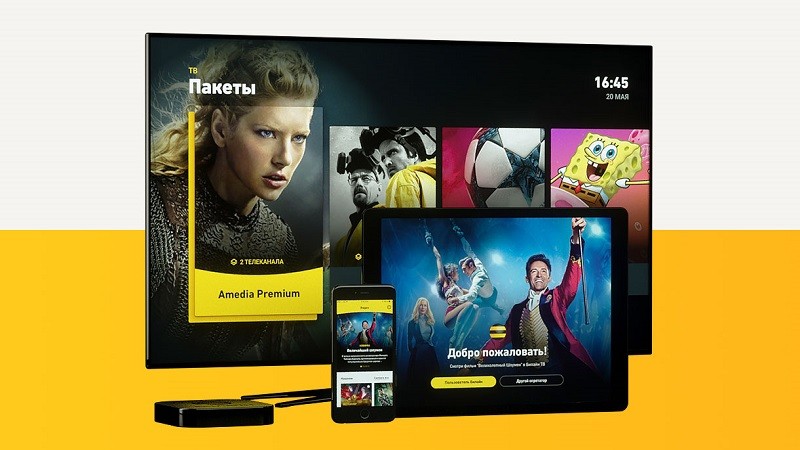
Правила подключения
Активировать IPTV Beeline может как действующий клиент компании, так и абонент любого другого оператора сотовой связи. Однако пользователи услуг «Билайна» могут рассчитывать на бесплатную аренду оборудования и дополнительные бонусы.
Если Beeline TV планируется смотреть на ПК, смартфоне, планшете или телевизоре с поддержкой Smart TV, заключать договор не нужно. Для подключения понадобится установить приложение «Мой Билайн», создать новый аккаунт и оформить подписку.
Тем, кто хочет пользоваться услугой через специально разработанное оборудование, придется оставить заявку на сайте beeline.ru, по номеру телефона 8-800-700-06-11 или лично в офисе компании.
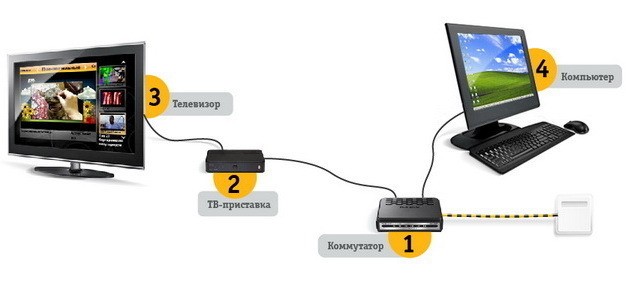
При первом запуске приложения «Билайн ТВ» клиенту будет предложено зарегистрировать новый аккаунт. Способ регистрации отличается в зависимости от того, пользуется ли человек другими услугами оператора:
- Обладатель SIM-карты Beeline при регистрации должен указать номер телефона, а затем подтвердить выполнение операции вводом одноразового PIN-кода.
- Клиент другого оператора регистрируется по адресу электронной почты.
- Пользователи тарифов «Все в одном» могут создать аккаунт как по номеру телефона, так и по номеру договора.
- Клиенты с услугой «Домашний интернет и ТВ» создают учетную запись, используя номер договора.

После прохождения регистрации человек может отредактировать профиль на сервисе, изменив настройки имени, даты рождения и пола.
Активация услуги
Услуга становится активной сразу после того, как клиент зарегистрирует аккаунт на сервисе «Билайн ТВ». Однако для доступа к полному списку каналов и видеопрокату необходимо оформить подписку.
Настройка подписки происходит после входа в раздел ТВ Личного кабинета. На выбор предлагается несколько тарифов:
- «Семейная» (35 каналов) – 79 р/мес;
- «Кино + ТВ 1» (80 каналов) – 199 р/мес;
- «Кино + ТВ 2» (179 каналов) – 299 р/мес;
- «Кино + ТВ 3» (223 канала) – 399 р/мес.

Каждый тариф, помимо каналов, включает в себя 2797 фильмов и сериалов для бесплатного просмотра. Чтобы расширить возможности сервиса, можно подключить один или несколько дополнительных пакетов:
- «ViP Play»;
- «KiDS»;
- «Матч Премьер! HD»;
- «Матч! Футбол»;
- «Кино 2021»;
- «Настрой Кино»;
- «Шант Премиум HD»;
- «AMEDIA Premium HD»;
- «Для взрослых».
Для активации выбранных тарифов и пакетов понадобится ввести номер электронного кошелька или информацию банковской карты. После этого абонентская плата начнет списываться каждый месяц.

Просмотр «Билайн ТВ» через ПК
В отличие от других платформ, на компьютере просмотр «Билайн ТВ» осуществляется через сайт beeline.tv. В остальном процесс взаимодействия не отличается. Нужно авторизоваться по телефону, номеру договора или электронной почте, а затем оформить подписку.

Количество телевизоров, которое можно подключить
Использовать IPTV Beeline можно одновременно на пяти устройствах. То есть теоретически подключается 5 телевизоров без дополнительной платы. Но, если доступ к услуге предоставляется через приставку, требуется подключение услуги «Мультирум» и покупка оборудования для каждого отдельного устройства.
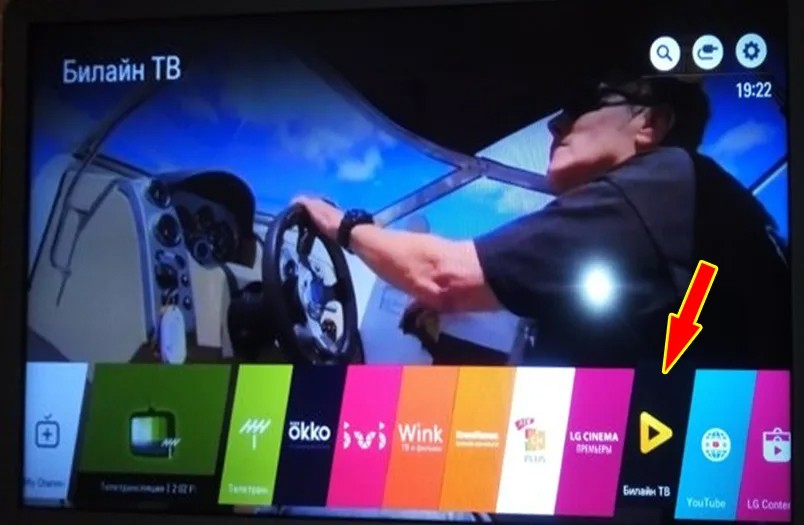
Возможные проблемы и их решения
Если с настройкой оборудования «Билайн ТВ» или оформлением подписки возникли сложности, рекомендуется обратиться к списку наиболее частых проблем и их решений.
- Заблокировано большинство каналов. Проверьте состояние лицевого счета, а также убедитесь, что требуемый канал входит в состав действующего тарифа.
- Не воспроизводится канал или фильм. Убедитесь, что корректно работает соединение с интернетом. Перезагрузите приставку.
- Приставка не воспроизводит звук. В разделе «Формат» интерфейса приставки активируйте опцию «Автоматические настройки», а также измените уровень громкости пультом ДУ.
- Не получается авторизоваться. Проверьте корректность ввода информации. Попробуйте авторизоваться другим способом (по номеру телефона или договора, через электронную почту).
Если решить проблему все равно не удалось, рекомендуется позвонить в службу поддержки по номеру 8-800-700-06-11.

Читайте также:

